Apple Intelligence : n'installez pas macOS 15.1 sur un disque externe !
Par June Cantillon - Publié le
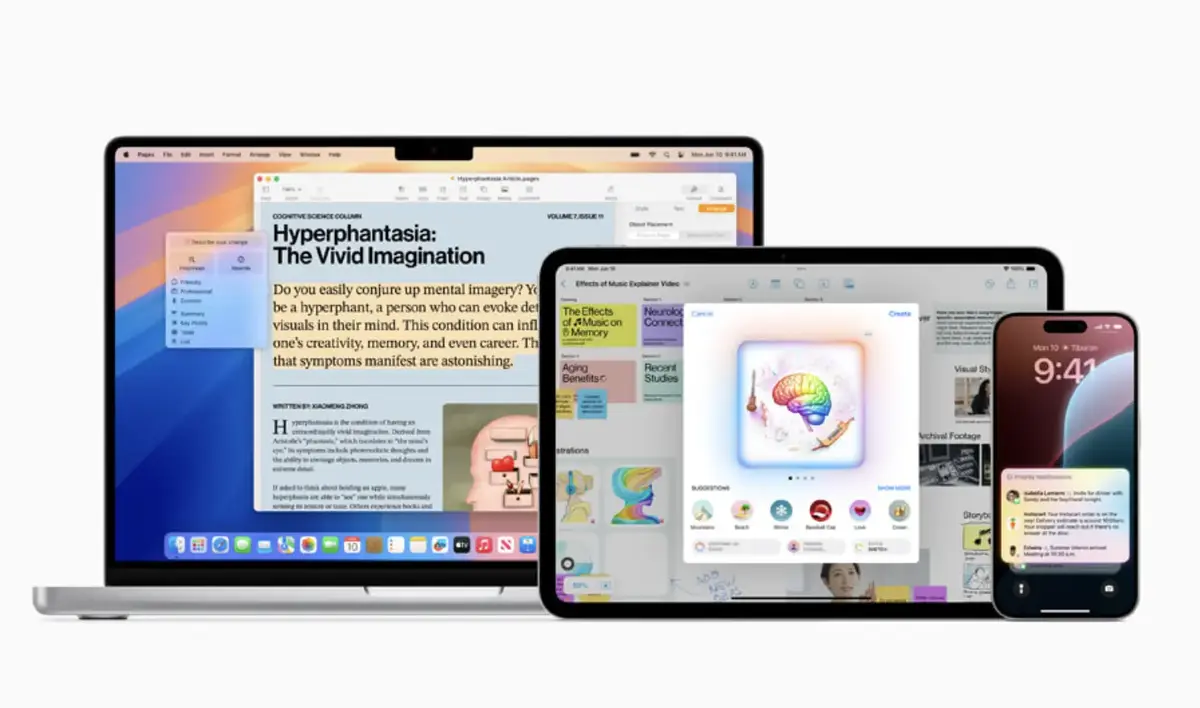
Apple Intelligence : des soucis avec les volumes externes
De nombreux aventuriers des systèmes Apple en bêta adoptent la technique consistant à installer les versions bêta de macOS sur un volume externe, que ce soit un disque dur ou un SSD, connecté à leur Mac. Cela permet de retrouver rapidement le système actuel en version finale, et donc nettement plus stable et offrant souvent une bien meilleure autonomie, en démarrant simplement sur le SSD interne. Pour rappel , nous vous conseillons de ne pas installer les bêtas sur vos machines de production.
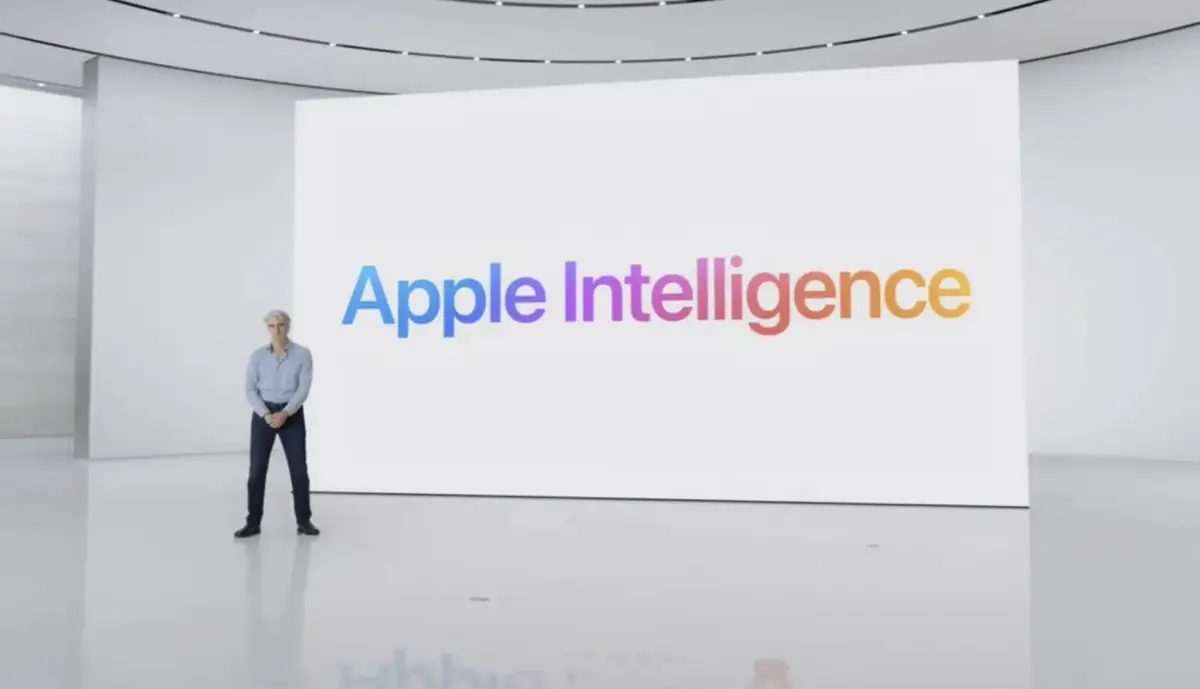
Première petite modification, pour installer macOS 15.1 et ainsi essayer Apple Intelligence, il faut impérativement sélectionner cette bêta spécifique dans le menu des mises à jour. Si vous ne passez pas par cette étape, votre Mac ne vous proposera pas automatiquement cette version, y compris si vous disposez de macOS Sequoia 15.0 bêta 4. Ensuite, il semblerait que de nombreux utilisateurs ayant installé macOS 15.1 avec succès sur un volume externe ne puissent pas utiliser les fonctions d'Apple Intelligence.
Les fonctions sont bien activées, mais le système n'arrive pas à télécharger et installer les éléments nécessaires aux grands modèles de langage (LLM). Reste à savoir si ce problème est temporaire et sera réglé sur les bêtas suivantes, où si Apple compte empêcher l'utilisation d'Apple Intelligence sur un volume externe (les entrailles de la bêta d'Xcode indiquent clairement que la fonction de prédiction de code n'est pas compatible avec une installation sur un volume externe).
Comment activer Apple Intelligence sur macOS 15.1 ?
Si vous désirez essayer les fonctions d'Apple Intelligence sur Mac, il faudra impérativement installer la première bêta de macOS Sequoia 15.1, puis faire quelques réglages. S'il ne sera pas nécessaire (tout du moins pour le moment) d'activer un compte Apple US, contrairement à ce que nous avons dû faire pour essayer la Recopie d'iPhone, il faudra modifier votre région pour les US dans Réglages/Général/Langues et Région, puis choisir l'anglais/US dans le nouvel onglet
Apple Intelligence & Sirides Réglages de macOS pour le langage et la voix de Siri.
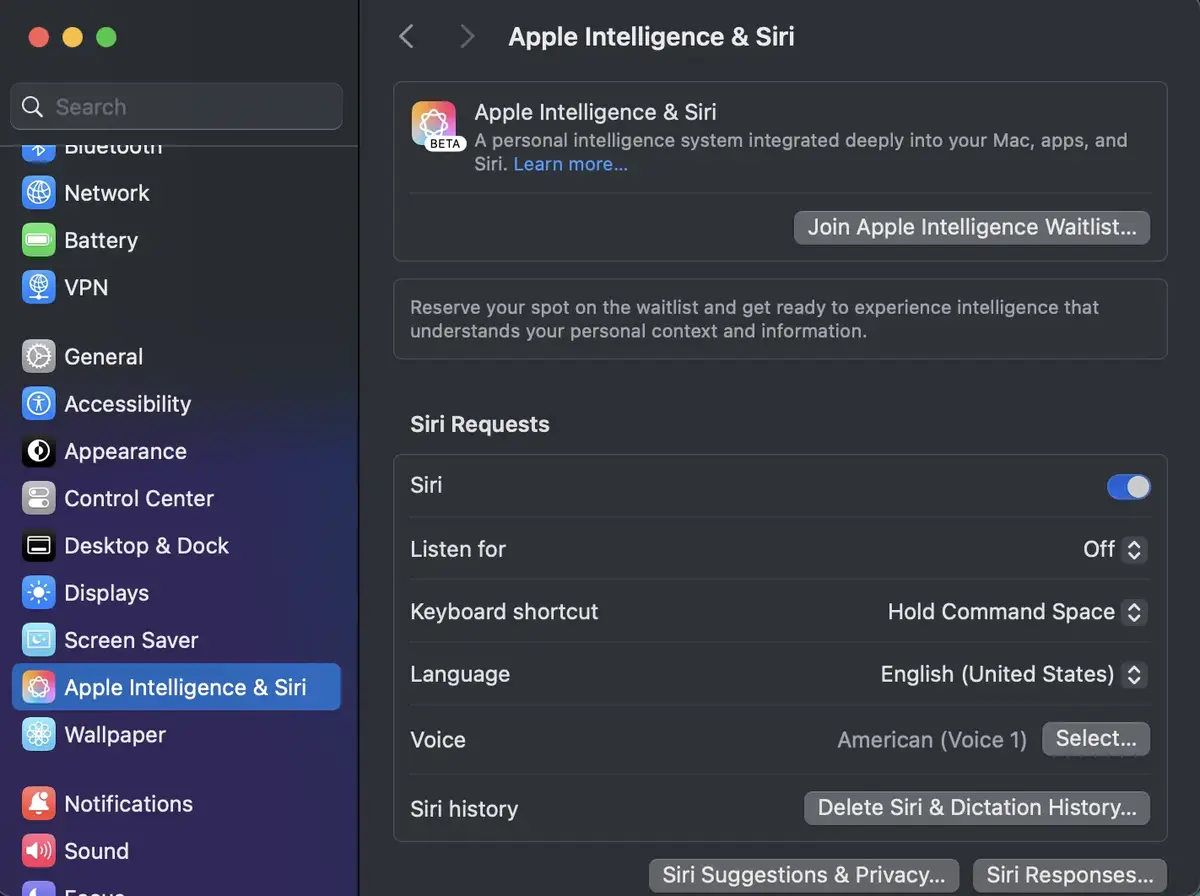
Une fois cela fait, il sera possible de cliquer sur le bouton
Join Apple Intelligence Waitlistafin de vous inscrire sur la liste d'attente. Après un temps qui semble assez variable, de quelques minutes à plusieurs heures, vous aurez enfin accès à certaines fonctions d'Apple Intelligence. Pour le moment, et en sus des outils d'écriture (dont vous pouvez retrouver notre premier aperçu), seules des améliorations pour Siri (mais pas les importantes évolutions annoncées à la WWDC qui devront attendre), ainsi que des nouveautés pour Mail, Messages et Photos que nous avons détaillées au sein de notre article dédié sont proposées.





